"Δεν ήταν δυνατή η επαναφορά του iPhone. Παρουσιάστηκε άγνωστο σφάλμα (3194)."
Εάν λάβετε επίσης το μήνυμα σφάλματος κατά την επαναφορά του iPhone iPad iPod, τότε έρχεστε στο σωστό μέρος. Συνεχίστε να διαβάζετε για να μάθετε ποιο είναι το σφάλμα iTunes 3194 και πώς να παρακάμψετε το σφάλμα στα Windows (Windows 10/8/7) και Mac.
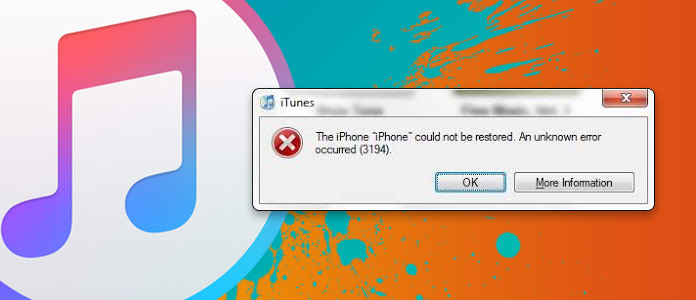
Το σφάλμα 3194 του iTunes παρουσιάζεται όταν το iTunes δεν μπορεί να επικοινωνήσει με τον διακομιστή ενημέρωσης λογισμικού της Apple. Τότε γιατί συμβαίνει το σφάλμα; Υπάρχουν δύο λόγοι για το σφάλμα 3194. Ο πρώτος είναι ότι οι χρήστες μπορούν να χρησιμοποιήσουν ένα βοηθητικό πρόγραμμα jailbreak για να τροποποιήσουν τις συσκευές τους iOS και η διαδικασία τροποποίησης τροποποιεί τα αρχεία κεντρικού υπολογιστή, τα οποία κάνουν το αρχείο κεντρικού υπολογιστή να αποκλείει τον διακομιστή της Apple. Από την άλλη πλευρά, ένα άσχετο πρόβλημα σύνδεσης μεταξύ του πελάτη και του διακομιστή κεντρικού υπολογιστή σε μια ενημέρωση ή επαναφορά iOS.
Αφού γνωρίσετε τη βασική γνώση του σφάλματος iTunes 3194, τώρα τα επόμενα μέρη είναι αυτά που θα δείξουμε για να διορθώσετε το σφάλμα 3194 του iTunes.
Σημείωση:Οι ακόλουθες λύσεις εφαρμόζονται επίσης στα μηνύματα σφάλματος iTunes που λάβατε όπως παρακάτω:
17 σφάλματος
1639 σφάλματος
Σφάλματα 3000-3020
3194 σφάλματος
Σφάλματα 3100-3999
Αυτή η συσκευή δεν είναι κατάλληλη για την απαιτούμενη έκδοση
Για χρήστες Mac:
Βήμα 1 Στο Finder, επιλέξτε "Applications"> "Utilities"> "Terminal" για να πληκτρολογήσετε αυτήν την εντολή και πατήστε "Return":
sudo nano / ιδιωτικό / etc / hosts
Βήμα 2 Εισαγάγετε τον κωδικό πρόσβασης που χρησιμοποιείτε για να συνδεθείτε στο Mac σας και πατήστε "Return"., Και θα βρείτε το Terminal να εμφανίζει το αρχείο hosts.
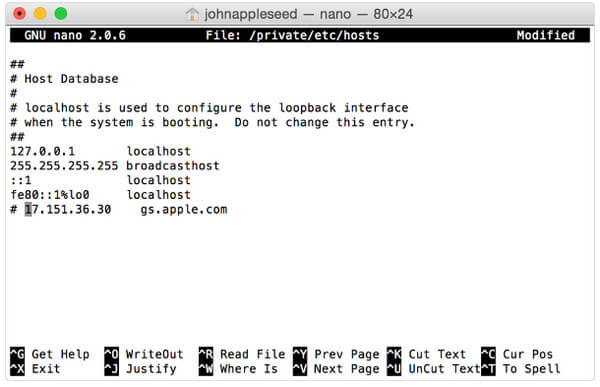
Βήμα 3 Χρησιμοποιώντας τα πλήκτρα βέλους για να βρείτε μια καταχώριση που περιέχει το "gs.apple.com", προσθέστε το σύμβολο # και ένα κενό ("#") στην αρχή της καταχώρησης gs.apple.com.
Βήμα 4 Πατήστε "Control-O" για να αποθηκεύσετε το αρχείο> Πατήστε "Return" όταν σας ζητηθεί το όνομα αρχείου.
Στη συνέχεια, θα γίνει επανεκκίνηση του Mac σας και μπορείτε να προσπαθήσετε να ενημερώσετε ή να επαναφέρετε τη συσκευή σας iOS ξανά.
Για χρήστες Windows:
Βήμα 1 Αντιγράψτε το ακόλουθο κείμενο στο αρχείο στο Σημειωματάριο και αποθηκεύστε το ως το όνομα "κεντρικών υπολογιστών" στην επιφάνεια εργασίας.
# Copyright (c), η Microsoft Corp 1993-2006.
#
# Αυτό είναι ένα αρχείο HOSTS δείγμα που χρησιμοποιείται από το Microsoft TCP / IP για τα Windows.
#
# Αυτό το αρχείο περιέχει τις αντιστοιχίσεις διευθύνσεων IP σε ονόματα κεντρικών υπολογιστών. Κάθε
# Εισόδου θα πρέπει να διατηρούνται σε μεμονωμένη γραμμή. Η διεύθυνση IP ΠΡΕΠΕΙ
# Τοποθετείται στην πρώτη στήλη ΝΑ ακολουθείται από το αντίστοιχο όνομα του κεντρικού υπολογιστή.
# Η διεύθυνση IP και το όνομα του κεντρικού υπολογιστή θα πρέπει να διαχωρίζεται από ένα τουλάχιστον
# Space.
#
# Επιπλέον, σχόλια (όπως αυτές) μπορεί να προστεθεί σε μεμονωμένα
# γραμμές ή ακολουθώντας το όνομα του μηχανήματος που σημειώνεται με ένα σύμβολο "#".
#
# Για παράδειγμα:
#
Rhino.acme.com διακομιστή προέλευσης # # 102.54.94.97
# # X client host x.acme.com 38.25.63.10
# resolution name localhost είναι χειριστής εντός του ίδιου του DNS.
# 127.0.0.1 localhost
# :: 1 localhost
Βήμα 2 Κάντε κλικ στο "Έναρξη"> "Εκτέλεση"> Πληκτρολογήστε "% WinDir% \ System32 \ Drivers \ Etc" και OK.
Βήμα 3 Επιλέξτε το αρχείο "HOSTS" και μετονομάστε το "Hosts.old".
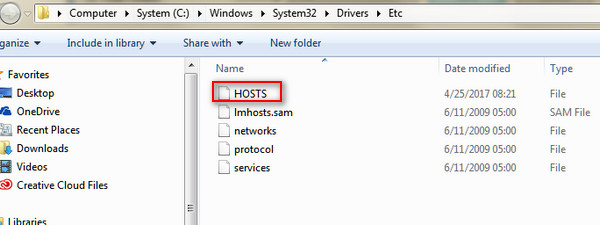
Βήμα 4 Τοποθετήστε το αρχείο κεντρικού υπολογιστή που δημιουργήσατε στο Βήμα 1 στο φάκελο "% WinDir% \ System32 \ Drivers \ Etc" και ακολουθήστε τα βήματα στην οθόνη για να συνεχίσετε.
Στη συνέχεια, θα γίνει επανεκκίνηση του Mac σας και μπορείτε να προσπαθήσετε να ενημερώσετε ή να επαναφέρετε τη συσκευή σας iOS ξανά.
Όπως αναφέρθηκε παραπάνω, υπάρχει η αποσύνδεση που εμποδίζει το iTunes να συνδέσει τον διακομιστή της Apple. Έτσι, οι αποκλειστές μπορεί να είναι το λογισμικό φιλτραρίσματος TCP / IP, τείχους προστασίας και ασφάλειας.
Τι πρέπει να κάνεις:
1. Απεγκαταστήστε προσωρινά το λογισμικό ασφαλείας ή το τείχος προστασίας.
2. Παράκαμψη του δρομολογητή Διαδικτύου.
Εάν δεν χρησιμοποιείτε δρομολογητή που έχει κατασκευαστεί από την Apple, τότε θα έχετε καλύτερα:
Αποσυνδεθείτε από τον ενσύρματο ή ασύρματο δρομολογητή σας και χρησιμοποιήστε ένα καλώδιο Ethernet για να συνδέσετε τον υπολογιστή σας στο μόντεμ.
Επανεκκινήστε τον υπολογιστή και τη λειτουργία σας.
Εάν εξακολουθείτε να μην διορθώνετε το σφάλμα, αλλά είναι επείγον να επαναφέρετε το iPhone από το αντίγραφο ασφαλείας του iTunes για πρόσβαση σε αυτές τις σημαντικές πληροφορίες, τότε θα πρέπει να επαναφέρετε καλύτερα το iPhone σε άλλο λογισμικό.
Βήμα 1 Εκτελέστε αυτό το λογισμικό στον υπολογιστή σας, κάντε κλικ στην επιλογή "Ανάκτηση από το iTunes Backup File".
Βήμα 2 Επιλέξτε το αντίγραφο ασφαλείας του iTunes και κάντε κλικ στο "Λήψη" για να σαρώσετε το αντίγραφο ασφαλείας του iTunes.
Βήμα 3 Μετά τη σάρωση, κάντε κλικ στον τύπο δεδομένων στο αριστερό παράθυρο και δείτε τις λεπτομέρειες στο δεξί παράθυρο. Επιλέξτε το στοιχείο που θέλετε να επαναφέρετε, κάντε κλικ στο "Ανάκτηση" για να αποθηκεύσετε τα εφεδρικά δεδομένα του iTunes στον υπολογιστή σας.
Μετά από αυτό, το σφάλμα 3194 του iTunes μπορεί να διορθωθεί μόνοι σας.


Όταν χρησιμοποιείτε το iTunes για την επαναφορά του iPad ή του iPhone, το σφάλμα iTunes 2005 ενδέχεται να συμβαίνει συχνά σε εσάς. Εάν δεν θέλετε να υποφέρετε ξανά το πρόβλημα, απλώς ακολουθήστε άλλους τρόπους επαναφέρετε το iPad εδώ.
Εκτεταμένη ανάγνωση: Εάν πιστεύετε ότι το iTunes δεν είναι εύκολο στη χρήση για την επαναφορά του iPhone, τότε πρέπει να το δοκιμάσετε επαναφέρετε το iPhone από το iCloud backup.